Viktiga punkter
- Apple introducerar möjligheten att starta reaktioner med hjälp av handgester för att ge virtuella möten en mer engagerande upplevelse. Dessa reaktioner är inte begränsade till FaceTime, utan fungerar även i andra videoapplikationer.
- Reaktionerna innefattar symboler som hjärtan, tummen upp, fyrverkerier, tummen ner, regn, ballonger, konfetti och laser. Varje gest resulterar i en unik effekt baserad på förstärkt verklighet.
- Du har möjlighet att stänga av reaktioner för specifika appar på din iPhone, iPad eller Mac, vilket minskar risken för oavsiktliga utlösningar under viktiga eller formella videosamtal.
Har du tröttnat på memojis och enkla filter? Apple har utvecklat ett nytt sätt att göra dina digitala möten mer engagerande – genom reaktioner. Med handgester kan du aktivera olika effekter med förstärkt verklighet i både FaceTime och andra videoapplikationer.
Låt oss utforska vad dessa reaktioner är, vem som kan använda dem, vilka handgester som finns och hur du kan inaktivera funktionen när den inte är önskvärd. Oavsett om du använder en iPhone, iPad eller Mac, har vi all information du behöver.
Vad är reaktioner och vilka enheter stöder dem?
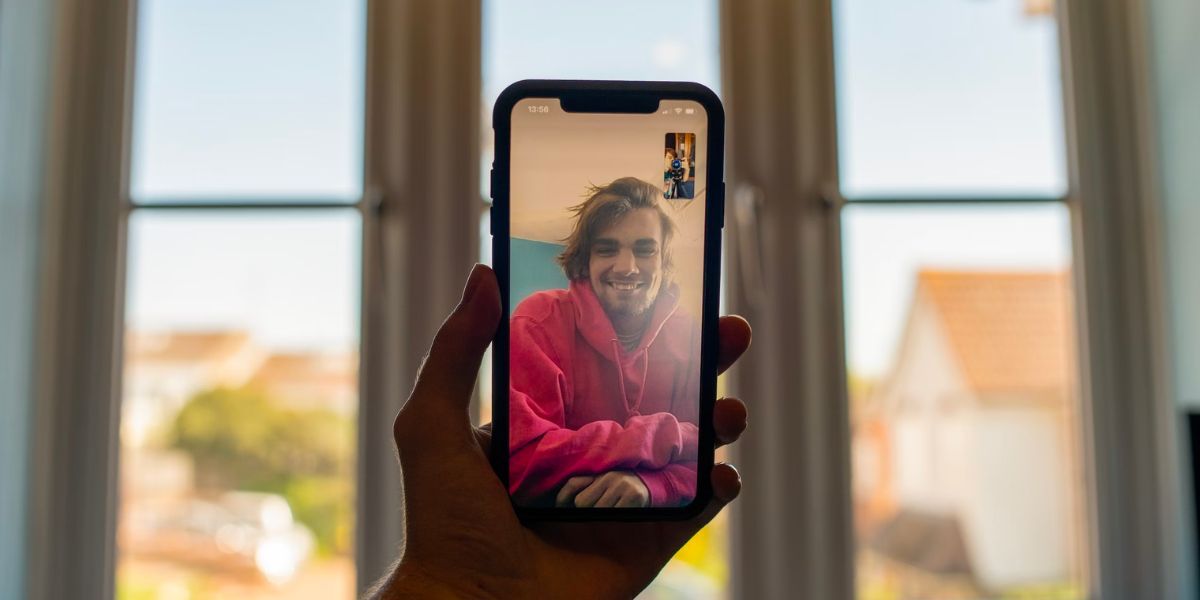
Reaktioner är effekter med förstärkt verklighet som aktiveras av särskilda handrörelser. Dessa effekter syns i dina videosamtal när kameran registrerar dessa gester. Reaktioner är en av de många roliga funktionerna i FaceTime, men de fungerar även i andra applikationer, som WhatsApp och Google Meet.
För att kunna använda reaktioner med handgester krävs en av följande enheter med minst iOS 17, iPadOS 17 eller macOS Sonoma:
- iPhone 12 eller senare modeller
- iPad Pro 11-tum (tredje generationen eller senare)
- iPad Pro 12,9-tum (femte generationen eller senare)
- iPad Air (fjärde generationen eller senare)
- iPad mini (sjätte generationen)
- iPad (tionde generationen)
- Apple Silicon Mac (M1 MacBook Air och senare)
Sammanfattningsvis behöver du en iPhone eller iPad med ett A14 Bionic-chip eller en nyare processor för att kunna använda reaktioner. Om din Mac har ett Intel-chip kan du använda en kompatibel iPhone som webbkamera för att aktivera reaktioner i videosamtal.
Vem kan se reaktioner i videosamtal?
Medan dina enheter måste uppfylla ovanstående krav för att du ska kunna använda handgester för att aktivera reaktioner, är det inte nödvändigt med en kompatibel enhet för att se reaktioner som läggs till av en annan deltagare i samtalet.
Detta betyder att även om din familjemedlem eller vän använder en Android-enhet eller en iPhone med iOS 16 eller äldre, kan de fortfarande se de 3D-effekter som aktiveras av dig.
Använd dessa handgester för att utlösa reaktioner i dina videosamtal
Låt oss nu undersöka de åtta olika reaktioner som du kan aktivera med hjälp av handgester. Handrörelserna är identiska för iPhone, iPad och Mac.
Reaktioner är aktiverade som standard, så allt du behöver göra är att utföra en av handgesterna nedan för att få effekten att visas.
1. Hjärtan
Hjärtreaktionen är ett fint sätt att hälsa på en familjemedlem, nära vän eller partner i ett videosamtal. Den kan också användas som ett uttrycksfullt sätt att säga hejdå när du avslutar samtalet.
Använd båda händerna för att forma ett hjärta. Mellan dina händer kommer en serie röda hjärtan att sakta flyta uppåt.
2. Tummen upp
Med denna reaktion kan du uttrycka gillande om någon presenterar en bra idé eller ett förslag.
Håll helt enkelt upp tummen. En 3D-tumme upp, liknande den som finns i en pratbubbla, dyker upp bredvid dig.
3. Fyrverkerier
Fyrverkerireaktionen passar bra vid festliga tillfällen. Du kan även använda den på ett överdrivet, humoristiskt sätt när du ger komplimanger.
Håll upp båda tummarna samtidigt. Din skärm kommer att bli lite mörkare och färgglada fyrverkerier kommer att dyka upp runt omkring dig.
4. Tummen ner
Är det något som inte fungerar eller som du inte gillar? Med denna reaktion kan du uttrycka ogillande.
Håll tummen ned för att aktivera den. 3D-effekten ser likadan ut som tummen upp men är inverterad.
5. Regn
Under ett videosamtal kan regnreaktionen uttrycka besvikelse, irritation eller trötthet, vilket hjälper dig att hantera mindre idealiska situationer.
Håll båda tummarna nedåt samtidigt för att få ett regnoväder att fylla skärmen.
6. Ballonger
I likhet med fyrverkerier kan du använda ballongreaktionen vid glada och festliga tillfällen. Den är också lämplig för födelsedagar och andra virtuella fester.
Gör en seger- eller fredsgest med en hand. Färgade ballonger i olika storlekar kommer att flyta uppåt runt dig, ibland till och med skymma ditt ansikte!
7. Konfetti
Detta är ytterligare en festlig reaktion. Gör seger- eller fredsgesten med båda händerna för att få konfetti att regna ner över dig.
8. Lasrar
Den sista reaktionen har två intressanta varianter. Ibland ser du en laserboll med rökeffekter. Andra gånger kommer laserstrålar att skjutas ut runt dig.
För att aktivera någon av dem, gör tecknet för hornen (eller ”rock on”-tecknet) med båda händerna.
Så här inaktiverar du reaktioner på din iPhone, iPad eller Mac
Reaktioner är roliga under avslappnade samtal med familj och vänner, men om du oroar dig för att oavsiktligt aktivera dem under ett arbetsmöte, följ dessa steg för att stänga av funktionen och undvika oönskade 3D-effekter.
För att inaktivera reaktioner på en iPhone eller iPad, måste du först vara med i ett videosamtal. Gå sedan till kontrollcentret, tryck på ”Effekter” och avmarkera ”Reaktioner”.
Observera dock att detta endast stänger av reaktioner i den specifika appen. I nuläget finns det inget sätt att inaktivera reaktioner i alla applikationer samtidigt. Om du till exempel inte vill att 3D-effekter ska störa dina Zoom-möten, behöver du upprepa stegen ovan under ett Zoom-samtal.
För att stänga av reaktioner i en specifik Mac-app, starta ett videosamtal i den appen först. Klicka sedan på den gröna videoikonen i menyraden och avmarkera ”Reaktioner”. Ikonen kommer att ändras från grön till grå när den är inaktiverad. Upprepa stegen om du vill stänga av funktionen i en annan app.
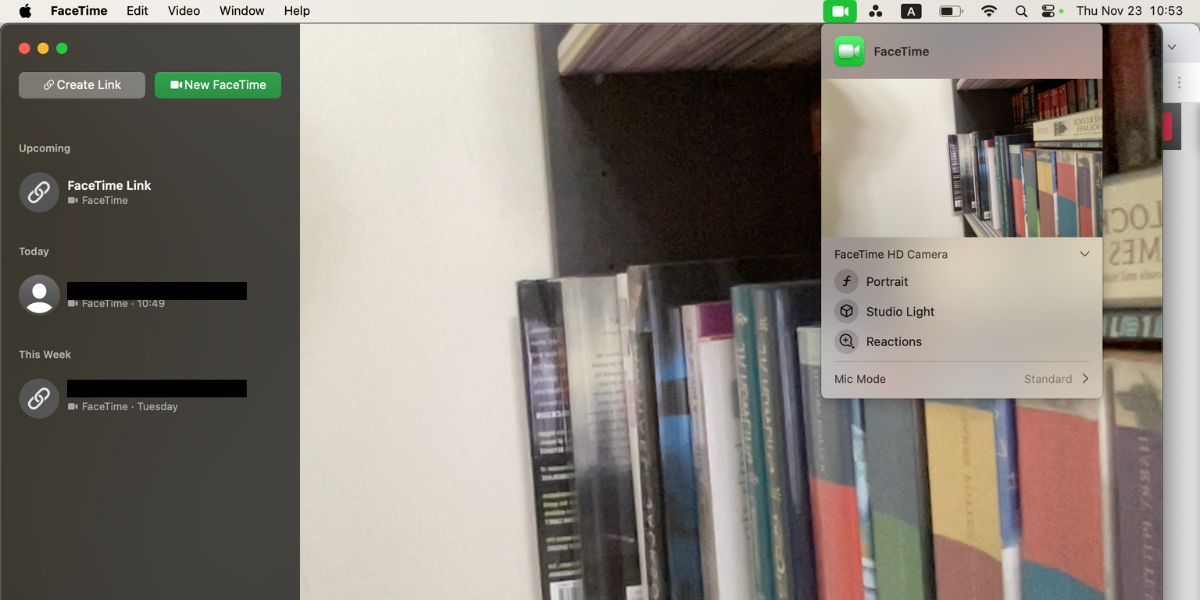
Förbättra dina videosamtal med reaktioner
Reaktioner ger ett livligt och roligt sätt att göra videosamtal med familj och vänner mer engagerande. Just nu kan du använda enkla handgester för att aktivera totalt åtta olika 3D-effekter under dina videosamtal.
Om du har ett mer formellt videosamtal, behöver du inte oroa dig. Du kan enkelt stänga av reaktioner för att undvika att dessa iögonfallande effekter dyker upp oavsiktligt och stör din konversation.